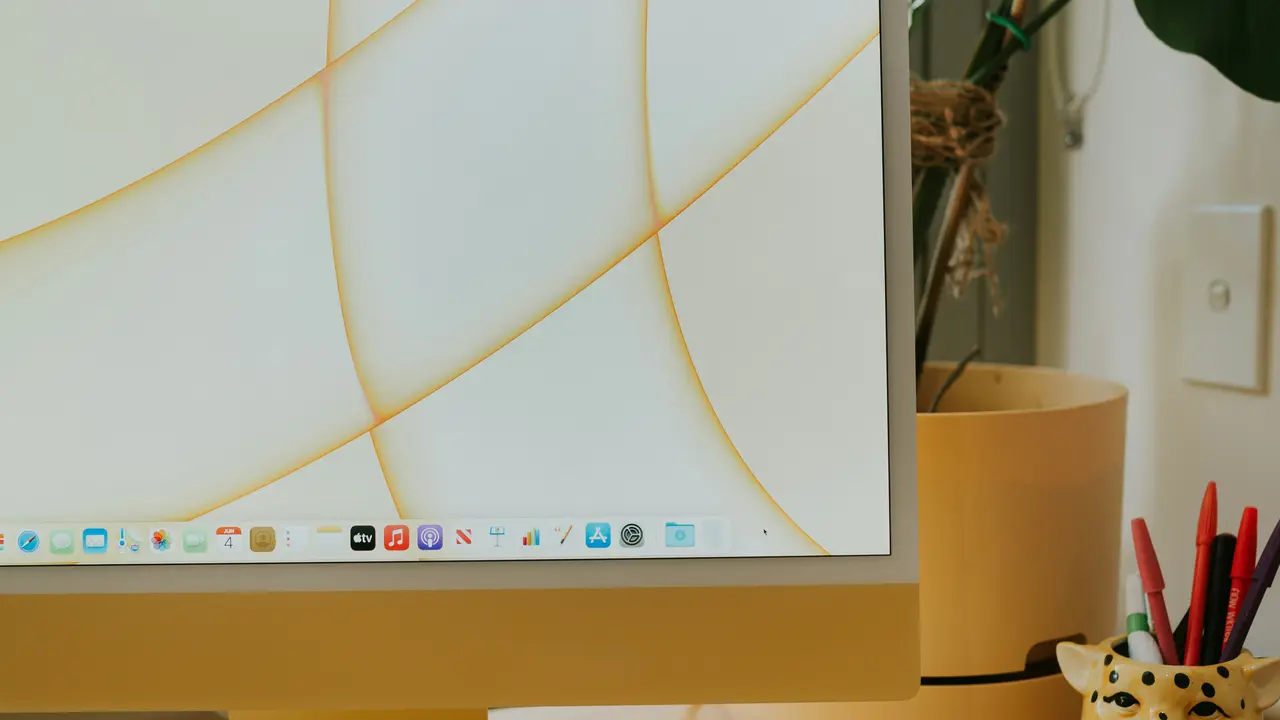Stai cercando un modo semplice per scoprire come configurare il mouse bluetooth al Mac? Sei nel posto giusto! In questo articolo, ti guiderò passo dopo passo attraverso il processo di configurazione, rendendo l’esperienza fluida e senza stress. Pronto a scoprire tutte le informazioni necessarie per unire il tuo mouse al tuo computer Apple? Continua a leggere!
Passaggi Preliminari per Configurare il Mouse Bluetooth al Mac
Verifica i Requisiti di Sistema
Prima di iniziare, assicurati che il tuo Mac sia compatibile con il mouse bluetooth. La maggior parte dei modelli recenti supportano questa funzionalità, ma una rapida verifica non fa mai male. Controlla i seguenti aspetti:
- Versione di macOS: assicurati di avere l’ultima versione disponibile per il tuo modello di Mac.
- Bluetooth attivo: verifica che la funzione Bluetooth sia attivata sul tuo Mac.
- Compatibilità del mouse: controlla che il mouse sia progettato per funzionare con macOS.
Accendi il Mouse Bluetooth
Il primo passo per configurare il mouse bluetooth al Mac è assicurarti che il dispositivo sia acceso e pronto per il collegamento. Alcuni mouse hanno un interruttore di accensione, mentre altri si accendono automaticamente quando si rimuovono dalla custodia. Assicurati che il mouse sia in modalità di accoppiamento, che di solito si attiva premendo un pulsante dedicato.
Come Configurare il Mouse Bluetooth al Mac
Accedi alle Impostazioni Bluetooth
Per iniziare il processo di configurazione, è necessario aprire le impostazioni Bluetooth sul tuo Mac. Segui questi passaggi:
- Clicca sull’icona Apple in alto a sinistra dello schermo.
- Seleziona “Preferenze di Sistema”.
- Clicca sull’opzione “Bluetooth”.
In questa sezione vedrai un elenco di dispositivi Bluetooth disponibili. Se il Bluetooth è disattivato, assicurati di attivarlo.
Collegare il Mouse Bluetooth
Una volta attivato il Bluetooth, assicurati che il tuo mouse sia in modalità di accoppiamento. Nella finestra delle impostazioni Bluetooth, il tuo mouse dovrebbe apparire nell’elenco dei dispositivi. Per collegarlo, segui questi passi:
- Trova il nome del tuo mouse nell’elenco.
- Clicca su “Connetti” o “Accoppia” accanto al nome del mouse.
Il tuo Mac inizierà a cercare il dispositivo e, se la connessione avviene con successo, vedrai un messaggio di conferma. Ora il tuo mouse dovrebbe essere pronto all’uso!
Offerte Amazon imperdibili: i migliori Mouse per Mac del momento
Risoluzione dei Problemi Comuni
Il Mouse Non Viene Riconosciuto
Se il tuo mouse non viene riconosciuto dal Mac, prova i seguenti passaggi:
- Controlla che il mouse sia carico o abbia batterie funzionanti.
- Riavvia il mouse per attivare la modalità di accoppiamento.
- Disattiva e riattiva il Bluetooth nelle impostazioni del Mac.
Connessione Instabile
Se il mouse si scollega frequentemente, potrebbe trattarsi di interferenze di altri dispositivi. Ecco cosa puoi fare:
- Allontana altri dispositivi Bluetooth o Wi-Fi che potrebbero interferire.
- Assicurati che non ci siano ostacoli fisici tra il mouse e il Mac.
- Controlla se ci sono aggiornamenti software disponibili per il tuo sistema macOS.
Ottimizzazione dell’Utilizzo del Mouse Bluetooth al Mac
Imposta le Preferenze del Mouse
Dopo aver configurato il mouse bluetooth al Mac, è utile personalizzare le impostazioni per massimizzare l’efficacia del dispositivo. Puoi regolare velocità e sensibilità, accedendo a:
- Preferenze di Sistema.
- Seleziona “Mouse”.
- Modifica le opzioni di scorrimento e di clic secondo le tue preferenze.
Utilizzo di Gesture Touch e Funzioni Avanzate
Se il tuo mouse bluetooth supporta le gesture, puoi sfruttarle per velocizzare le tue operazioni quotidiane. Alcuni esempi includono:
- Scorrimento tra le pagine o le schede.
- Cliccaggio per visualizzare l’anteprima di un documento.
- Personalizzazione dei tasti per azioni rapide.
Quando Scollegare il Mouse Bluetooth
Disattivazione Temporanea
Se non utilizzi il mouse per un certo periodo, puoi disattivarlo per risparmiare batteria. Basta spegnere il mouse o disattivarlo tramite le impostazioni Bluetooth.
Disaccoppiare il Mouse
Se desideri rimuovere il mouse bluetooth dal tuo Mac, puoi farlo seguendo questi passaggi:
- Accedi alle impostazioni Bluetooth.
- Cerca il nome del mouse nell’elenco dei dispositivi collegati.
- Clicca su “X” accanto al nome per rimuoverlo.
Ora hai tutte le informazioni necessarie per configurare il mouse bluetooth al Mac in modo efficace e senza problemi. Seguendo questi passaggi ottimizzati, il tuo mouse sarà pronto per un utilizzo senza interruzioni. Ricorda che la tecnologia è qui per semplificare la tua vita, quindi non esitare a esplorare ulteriori funzionalità del tuo dispositivo. Se ti è piaciuto questo articolo, condividilo con amici e colleghi o dai un’occhiata ad altri nostri contenuti utili per migliorare l’esperienza con il tuo Mac!
Articoli recenti su Mouse Mac
- Scopri Come Collegare il Magic Mouse al Mac: Guida Facile!
- Come si apre il mouse del Mac: Guida passo passo semplice!
- Come Settare i Tasti del Mouse su Mac: Guida Facile e Veloce!
- Scopri Come Cambiare Colore a un Mouse Zelotes T-80 Big Mac!
- Scopri Come Ingrandire il Puntatore del Mouse su Mac!
Link utili per Mouse Mac
- Guida ai migliori mouse per Mac – MacRumors
- Come configurare un mouse su Mac – Apple Support
- Recensioni mouse compatibili Mac – TechRadar
- Mouse per Mac: consigli e novità – iMore
- Ultime notizie e accessori Apple – Apple Newsroom